■環境
・TPiCS-X Ver4.0、4.1、5.0
・Excel 2013、2016
2021/02頃から本現象に関するお問い合わせが増えています。
■現象
注文書などの印刷時に下記のエラーが発生し、Excelが起動しません。
【 エラーが次の処理で発生しました。 印刷処理 】
<エラー内容>
1 つ以上のエラーが発生しました。
(エラートレース)
TW40.GMVu.a(String a, String b, Boolean c, String d)
TW40.GMVu.OpenExcel(String DesignXlsFile, String DataFile, Boolean waitClose)
TW40.ZHBtOJSq.WriteDenp(Boolean isMail)
■原因
TPiCSのプログラムからExcelの呼出しに失敗したときにエラーが発生します。
■対処方法
エラーが発生する原因が複数あり、原因別の対処方法を以下に記述いたします。
[事例1]
何らかの原因でOfficeが破損している場合、Officeの修復によって解消できます。
Officeの修復は「簡易修復」と「オンライン修復」の二種類あります。
はじめに簡易修復を行い、それでも解消されない場合はオンライン修復をお試しください。
Windowsのスタートメニューから、[コントロールパネル]-[プログラムと機能]を選択

Microsoft Officeを右クリックし、[変更]を選択
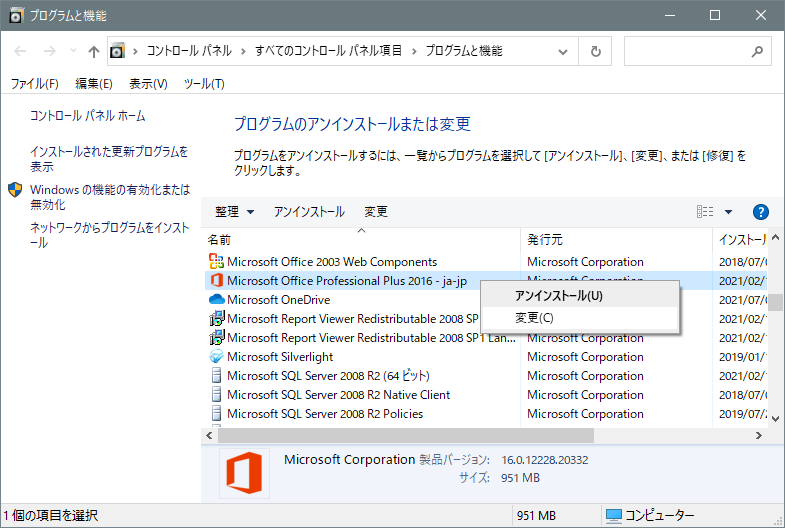
「クイック修復」または「オンライン修復」を選択
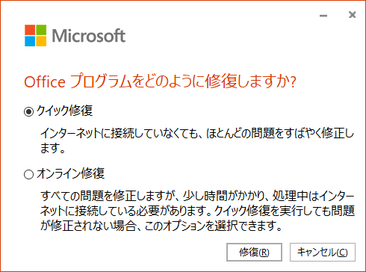
※オンライン修復後にはMicrosoftアカウントとパスワード、プロダクトキーを要求されます。これに答えられないとOfficeが使用できなくなるため、オンライン修復を行う場合は必ず事前にご確認ください。
[事例2]
PDFelement 6というExcelのアドインを有効にしているとエラーが起きるという事例があります。
その他、アドインが影響して意図しない動作をすることがあるため、追加しているアドインを一度無効にして印刷をお試しください。
Excelを開き、[ホーム]-[オプション]を選択

[アドイン]でアドインの種類をプルダウンから選択し、[設定]ボタンをクリック

チェックボックスからチェックを外し、アドインを無効にする

[事例3]
Windowsの設定で「Windowsで通常使うプリンターを管理する」という設定がONになっているとプログラムからExcelを呼出した際にエラーが起きることがあります。
Windows Updateにより上記設定が自動でONになることがあるようですので、ご確認ください。
スタートメニュー[設定]-[デバイス]-[プリンターとスキャナー]-「Windowsで通常使うプリンターを管理する」をOFFにする
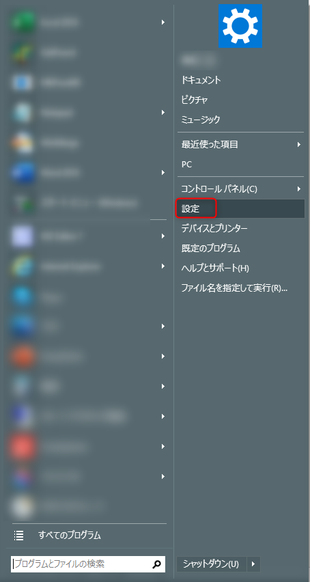
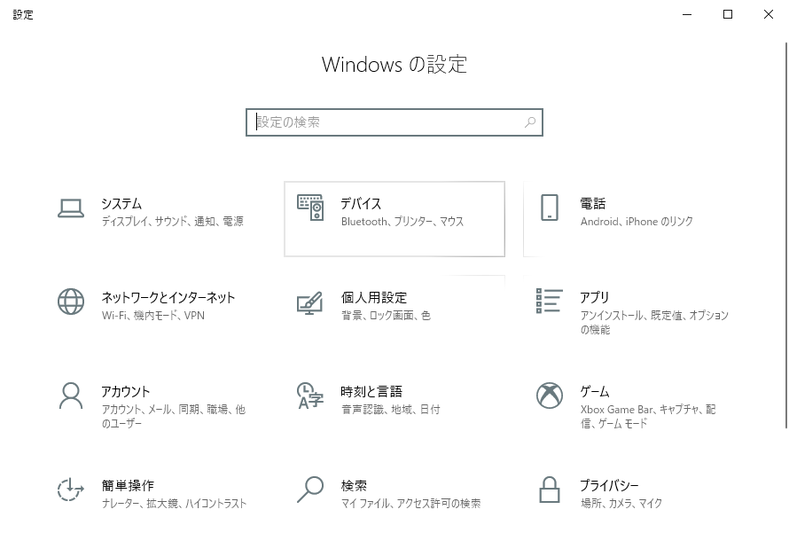

[事例4]
複数のバージョンのOfficeを一つのPCに混在インストールし、いずれかのバージョンをアンインストールした環境でエラーが起きることがあります。
アンインストールされたバージョンの情報がレジストリに残っていることが原因のようです。
[事例1]のOfficeの修復でエラーが解消されることもありますが、解消されない場合はレジストリの修正又は、TPiCSから起動するEXCELのパスを直接指定する必要があります。
TPiCSから起動するEXCELのパスを指定する方法は以下のURLに記載されています。
https://www.tpics.co.jp/2022/04/14/印刷-メール送信時にexcelが起動しないときの対処方法について/
